Una vez mostrada la opción Hotspot de iOS 4.3 y su funcionamiento nos queda otra de las grandes características en esta nueva versión de iOS disponible para el iPhone, iPod touch e iPad. Hablamos de la función Home Sharing.
Dicha función no es nueva y desde hace un tiempo se encuentra disponible en iTunes. La diferencia radica ahora en que se puede usar dicha función para utilizar nuestra biblioteca de iTunes desde cualquier equipo iOS.
Hasta ahora la función Home Sharing estaba limitada a los Macs, así que únicamente se podía acceder a las bibliotecas desde otro iTunes. Ahora además de esa opción también podemos sustituir en cualquier momento la biblioteca de nuestro equipo iOS por la de nuestro Mac sin necesidad de hacer uso de ninguna sincronización.
iOS 4.3: Home Sharing, funcionamiento y configuración
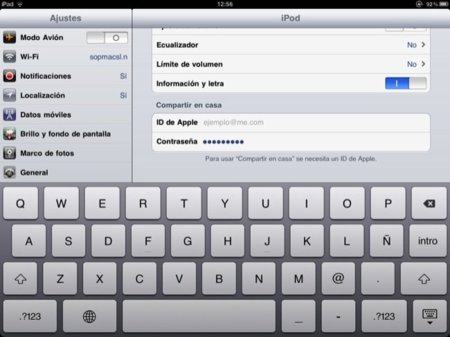
Tengo que reconocer que me costo un buen dato dar con la configuración de dicha función, y es que Apple sabe hacer muy buenos diseños e interfaces, pero algunas veces parece que iOS está a punto de “explotar” y las nuevas características parecen metidas con calzador a lo ya diseñado para no tener que hacer grandes esfuerzos (botón de AirPlay).
Tras una búsqueda por la web de Apple y perderme con los diferentes menús del sistema, conseguí dar con la opción que nos permite configurar nuestra cuenta Home Sharing en nuestro equipo iOS. Dicha opción se encuentra dentro del menú iPod en los Ajustes del equipo.
Para que la nueva opción funcione correctamente tenemos que hacer unos cuantos pasos:
-
El primero y más importante es activar la opción dentro de iTunes. Dicha opción se encuentra situada en los ajustes del programa, apartado Compartir. Dentro de la misma tendremos que activar la última casilla: “Los ordenadores y dispositivos…”
-
Si nunca hemos activado está opción con anterioridad tendremos que introducir nuestro Apple ID para asociar nuestra cuenta de Apple con nuestra biblioteca.
-
Una vez configurada nuestra cuenta, tendremos que acceder a la opción comentada dentro de los ajustes de iOS y añadir nuestra cuenta de usuario.
-
Ahora podremos acceder a la aplicación “iPod” en la cual podremos comprobar como aparece un nuevo apartado denominado “Compartido”.
-
Dentro de dicho apartado podremos seleccionar las distintas bibliotecas añadidas y sincronizadas con el dispositivo.
-
Una vez seleccionada la biblioteca, nuestro equipo pasará a usar la de iTunes pero de forma remota.
Esta configuración es identica para todos los dispositivos iOS. La única diferencia con el iPad radica en donde se sitúa el botón para modificar nuestra biblioteca.
El funcionamiento, una vez cambiada la biblioteca, es idéntico al de hacer uso de la biblioteca local del dispositivo y en caso de contar con una red rápida los tiempos de espera y lag son nulos para casi cualquier tipo de dispositivo.
Como curiosidad comentar que los vídeos en el iPad se muestran de forma independientes a la aplicación del iPod, así que para acceder a ellos tendremos que ir hasta la aplicación de vídeos donde se agrupan de forma tradicional los mismos. Al entrar comprobaremos como aparece una nueva sección denominada “compartidos”.




Ver 31 comentarios
31 comentarios
makero
"Una vez seleccionada la biblioteca seleccionada, nuestro equipo pasará a usar la biblioteca de iTunes pero de forma remota."
:S
alecando91
Me tiene muy buena pinta habra que probarlo pronto. Pero lo que sí que me interesa y, yo no lo vi o no se publico nada sobre mobileme, despues de todo lo que se habló antes de la KeyNote a cerca de su posible gratuidad.
Sabemos algo compañeros¿
mactute
No me queda claro si hay que utilizarlo haciendo uso exclusivamente de nuestra red wifi que tengamos en casa por ejemplo o encambio hacer un tipo de configuracion para crear un tipo de red que podamos sincronizar un ipad con nuestro macbook cuando estemos fuera y funcione bien
Sera posible tal cosa? Alguien entiende lo que quiero decir? Gracias a todos
DarkDudae
Pero vamos a ver, ¿nos venden "Home Sharing" como una de las panaceas del iOS 4.3 y lo que hace se puede hacer desde hace meses con aplicaciones gratuítas como "Plex" ?
38032
pon el leer mas xD
44358
Al final tanto que se hablaba de MobileMe me gratuito y no se a escuchado ni una sola palabra,que es lo que creo realmente interesa,tenerlo todo en la nube y gratuito y no tener que sincronizar iphones,ipods,pero en fin todavía nos queda que esperar aunque parece que no mucho.
41052
Ojo con este paso http://www.apple.com/itunes/itunes-news/homesharing2.jpg Me costó encontrar ese ultimo requisito, pero ya estoy :D
sobrino
Tienes una lista, que presumo, termina llamandose "Bridge over troubled water"...debe ser una excelente lista
alberto
Pero ¿la APP "Remote" no tiene un uso parecido?
Yo la uso desde el iPad y el iPhone para escuchar lo que tengo en el iTunes del mac...
haldar
Mientras esperan el iOS 4.3, pueden usar una app que permite compartir toda la música en la librería en un dispositivo iOS como el ipad 1. La app es "audiogalaxy" y es totalmente gratuita. Yo la tengo instalada y funciona de maravilla!
20408
¿Podremos usar estas bibliotecas compartidas en aplicaciones de terceros como las que sirven para hacer de Dj con tus canciones, por ejemplo?
jesmanval
TEngo el ios 4.3 y no lo localizo
israelmtz
Itunes - Preferencias>compartir>los ordenadores y dispositivos... - Avanzado>compartir en casa
Ya en el iphone -Ajustes>ipod (no aparece compartir en casa)
De aqui no paso. Me faltara algo?
chukito
Buenas, y al final si los videos musicales se ven en la aplicación movies, no se van a poder ver en aleatorio, ¿No? Es un tema que sería muy útil y he preguntado varias veces a los técnicos de apple en las applestore y nadie me sabe contestar y la verdad, es una cosa muy útil. Como curiosidad comentaros que en los ipod y en los iphones se pueden crear listas de reproducción aleatorias de videoclips
jaumepuig
Hola! Sigo sin entender que diferencia hay con la app REMOTE. con ella puedo reproducir remotamente y sin sincronizar el contenido de mi biblioteca de itunes en my iphone... Que diferencias hay?
emiliorh
la diferencia del airplay y de remote, es que remote reproduce el contenido de la biblioteca de itunes en... itunes y airplay reproduce el contenido del itunes en el dispositivo iOS (iphone, ipad, etc). O sea hace un stream. no es necesario tener ni un solo video ni cancion en el dispositivo iOS, o sea podemos tener vacio el iphone y puede reproducir en el todo el contenido de itunes.